如何傳送超過 Facebook Messenger 影片大小限制的大檔案
Facebook Messenger 是一款廣受歡迎的即時通訊應用程式,可用於分享文字訊息、檔案、音訊、照片、GIF 和影片。然而,和大多數通訊平台一樣,Messenger 對於可傳送的影片大小有一定限制。如果您嘗試傳送大容量影片檔案,很可能會遇到超出 Messenger 檔案大小限制的錯誤提示。不過別擔心!本文將幫助您了解 Facebook Messenger 影片大小限制,並教您如何在 PC、Mac 和手機上突破此限制。
第 1 部分:Facebook Messenger 影片大小限制是什麼?
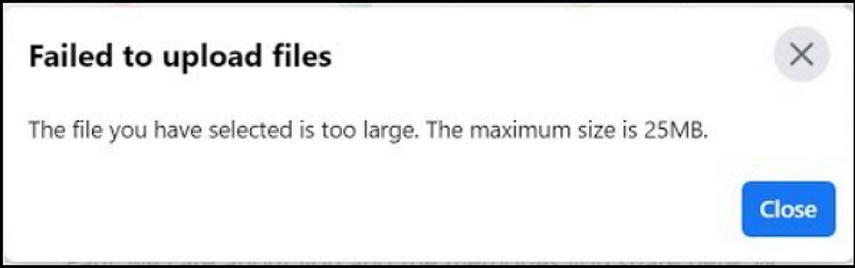
Facebook 允許您上傳最大 4GB 的影片,但在 Messenger 中,如果您嘗試傳送影片,卻會收到一條錯誤訊息:「無法上傳檔案」。這是因為 Messenger 對透過應用程式傳送的音訊檔案、圖片和影片設置了 25MB 的檔案大小限制。因此,如果您的檔案、圖片、音訊或影片超過 25MB,將無法直接透過 Messenger 傳送。這一限制對於需要分享高畫質或長時間影片的用戶來說可能會造成困擾。那該怎麼辦呢?
第 2 部分:如何在 PC 和 Mac 上傳送大容量影片至 Facebook
透過正確的方法,使用 PC 或 Mac 傳送大容量影片到 Facebook Messenger 是非常簡單的。以下是處理大容量影片的兩種有效方式:壓縮影片或將影片分割成較小的片段。
1. 使用 HitPaw Univd壓縮影片以適應 Facebook Messenger
如果您希望減小影片檔案大小以滿足 Messenger 的檔案大小限制,HitPaw Univd (HitPaw Video Converter) 是一站式解決方案。此強大的軟體可幫助您快速壓縮並調整影片大小,同時不影響畫質。該軟體易於使用,並提供多種進階功能,包括影片壓縮、格式轉換以及精彩的編輯工具。您還可以訪問自定義選項,例如壓縮等級和輸出品質,並在開始操作前預覽輸出結果。
主要功能:
- 支援多種格式的影片壓縮
- 快速壓縮 4K/1080P 影片
- 提供即時影片檔案大小預估和預覽
- AI 智能影片壓縮,確保最佳輸出品質
- 提供批量壓縮功能,可同時調整多部影片
使用 HitPaw Univd壓縮影片的步驟:
步驟 1:選擇影片/圖像壓縮工具首先,啟動軟體並導航到「工具箱」部分。然後,選擇「影片/圖像壓縮」工具。

步驟 2:添加影片
接著,點擊「添加影片」按鈕來瀏覽並上傳一個或多個長影片檔案。

步驟 3:開啟壓縮設定
點擊齒輪圖示來開啟單個影片的壓縮設定,您也可以使用下方的選項來應用於所有影片。選擇壓縮等級、品質和格式,並預覽輸出效果,然後點擊「確認」。

步驟 4:開始壓縮影片
最後,選擇「儲存至」資料夾並按下「壓縮」或「全部壓縮」按鈕來開始壓縮影片。就這樣完成了!

2. 將影片剪輯為短片以適應 Facebook Messenger
另一種降低影片大小以突破 Messenger 檔案大小限制的方法是將影片剪輯為較小的短片。為此,您可以使用 HitPaw Univd的編輯功能。如果影片過大,但您只需分享特定部分,這個方法非常理想。
使用 HitPaw Univd剪輯影片的方法:
步驟 1:選擇剪輯工具第一步是啟動軟體並進入「編輯」部分。然後,選擇「剪輯」功能並導入長影片。

步驟 2:剪輯影片
接著,在時間軸中預覽影片。將播放頭拖至您想要剪輯的位置,並點擊剪刀圖示。重複此過程來剪輯更多片段。完成後,按下「確認」。

步驟 3:匯出影片
最後,預覽影片片段並從下拉選單中選擇輸出格式。然後,選擇目的資料夾並點擊「匯出」或「全部匯出」。您就完成了!

第 3 部分:如何使用手機在 Messenger 傳送大容量影片
如果您使用的是手機版 Facebook Messenger,當影片超過 Messenger 的影片大小限制時,仍然有解決辦法可以傳送大容量影片。以下是兩種方法:
許多影片編輯應用程式可以幫助您直接在手機上剪輯或修剪影片,以減少檔案大小。您也可以使用 Photos(iOS)或 Google Photos(Android)應用程式,刪除影片中不需要的部分,並將其另存為新的較小片段,然後透過 Messenger 傳送。
如果無法剪輯影片,另一個解決方案是將影片上傳到像 YouTube、Google Drive 或 Dropbox 等平台,然後獲取影片連結,並將連結分享給 Messenger 的聯絡人。
第 4 部分:Messenger 影片大小限制常見問題
Q1. 為什麼我無法在 Facebook Messenger 傳送影片?
A1. 如果您無法在 Facebook Messenger 傳送影片,很可能是因為檔案超過了 Messenger 的 25MB 影片大小限制。此外,您也可以檢查網路連線、應用程式權限,以及影片格式是否正確。
Q2. Messenger 上傳檔案的大小限制是多少?
A2. 在 Messenger 傳送影片的檔案大小限制是 25MB。因此,若您的影片或其他多媒體檔案超過此限制,則無法直接傳送。
結論
Facebook Messenger 的影片大小限制使得傳送大容量影片變得困難,但透過正確的方法,您可以輕鬆解決這個問題。手機用戶可以將影片剪輯或上傳至雲端平台,將連結分享給他人。而對於 Windows 和 Mac 用戶來說,HitPaw Univd是最佳解決方案。它能快速壓縮或剪輯影片,在保持品質的同時減少檔案大小。因此,立即下載這款軟體,享受 Messenger 上輕鬆分享影片的便利吧!








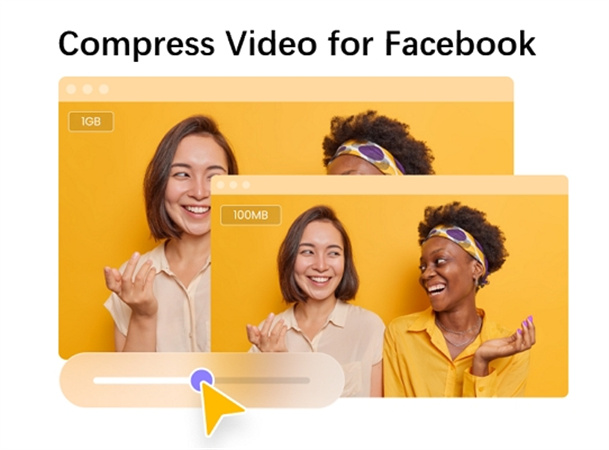
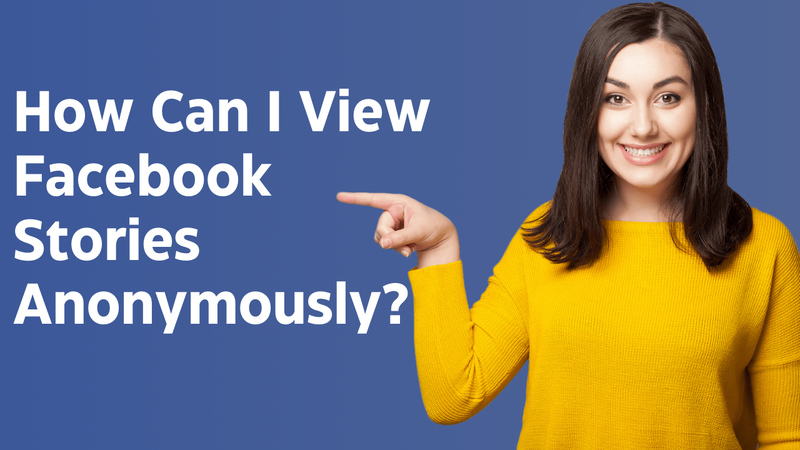
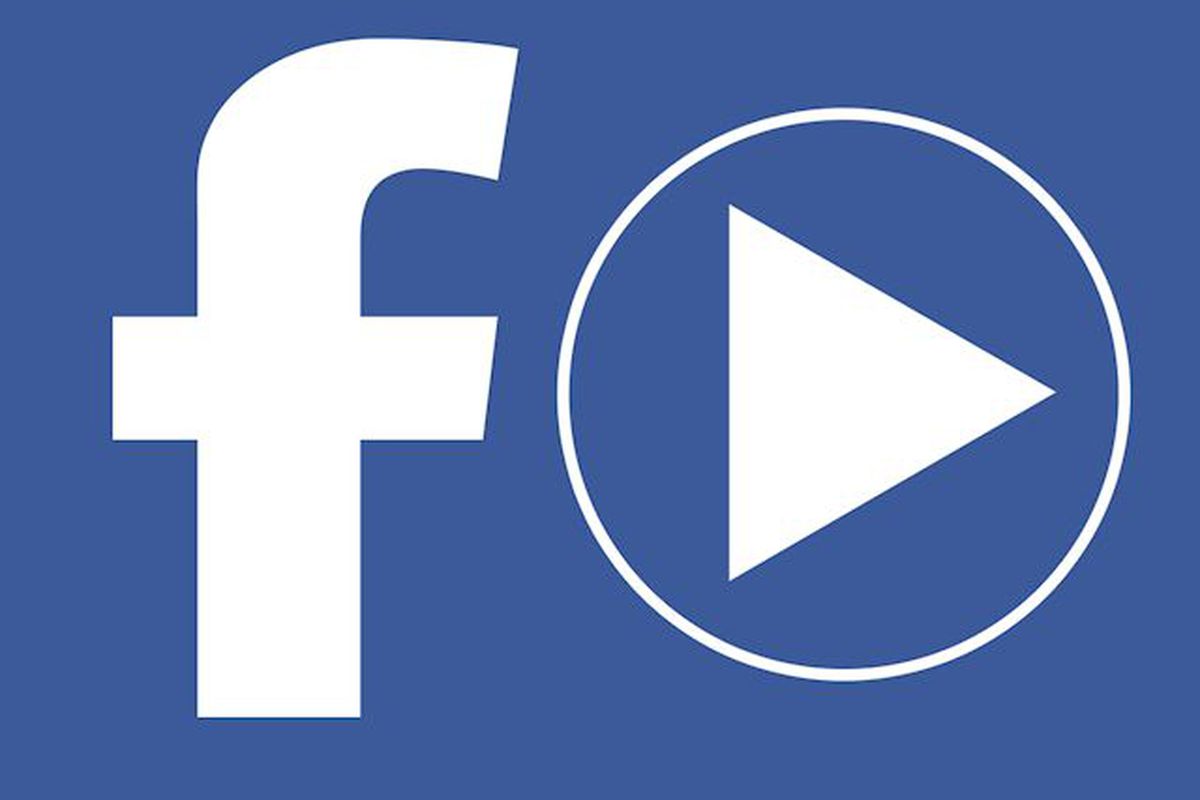

分享文章至:
選擇產品評分:
Joshua
HitPaw 特邀主編
熱衷於分享3C及各類軟體資訊,希望能夠透過撰寫文章,幫助大家瞭解更多影像處理的技巧和相關的AI資訊。
檢視所有文章留言
為HitPaw留下您的寶貴意見/點評